如何解决电脑百度网盘无法下载文件问题
百度网盘是现在十分常用的一款云存储软件,有些用户遇到了电脑百度网盘无法下载文件问题,想知道如何解决,接下来小编就给大家介绍一下具体的操作步骤。
具体如下:
1. 首先第一步打开电脑中的【百度网盘】软件。根据下图所示,如果弹出【无法下载文件】错误,则点击【确定】选项。
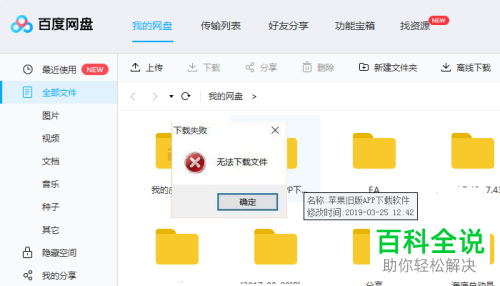
2. 第二步先退回电脑桌面,接着根据下图箭头所指,找到并双击【计算机】图标。

3. 第三步打开【计算机】窗口后,根据下图箭头所指,双击C盘。

4. 第四步根据下图箭头所指,依次进入【Windows\System32\drivers\etc】文件夹。
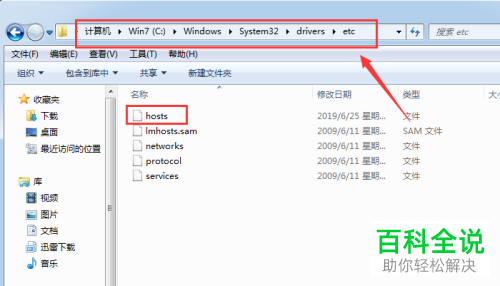
5. 第五步鼠标右键单击【hosts】文件,在弹出的菜单栏中根据下图箭头所指,点击【用记事本打开该文件】选项。
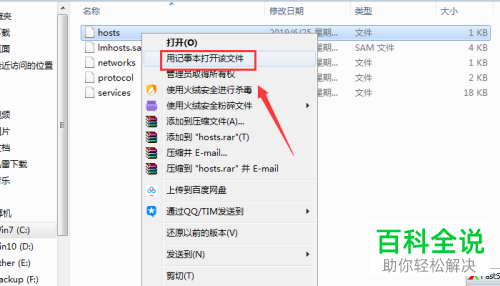
6. 第六步打开文件后,根据下图箭头所指,在末尾处添加以下代码:
220.181.164.59 cdn.baidupcs.com
202.108.23.145 cdn.baidupcs.com
111.13.12.44 cdn.baidupcs.com
119.75.219.40 cdn.baidupcs.com
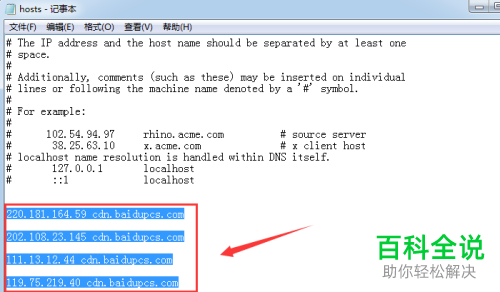
7. 第七步添加完成后,根据下图箭头所指,依次点击【文件-保存】选项。
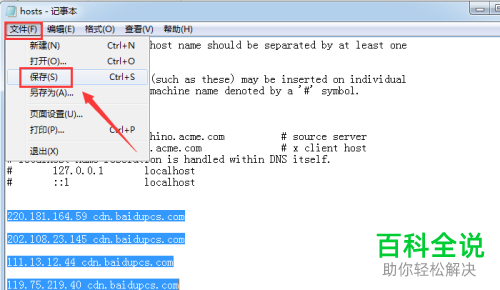
8. 第八步退回【百度网盘】,重新下载文件。如果仍然显示无法下载的话,根据下图箭头所指,点击右上角【六边形】图标。
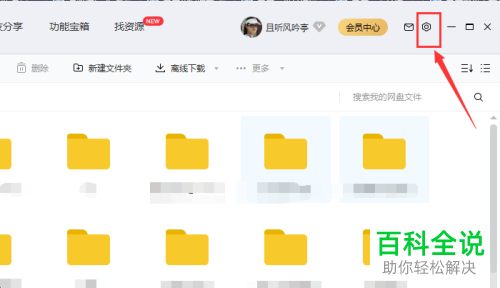
9. 第九步在弹出的菜单栏中,根据下图箭头所指,点击【问题反馈】选项。
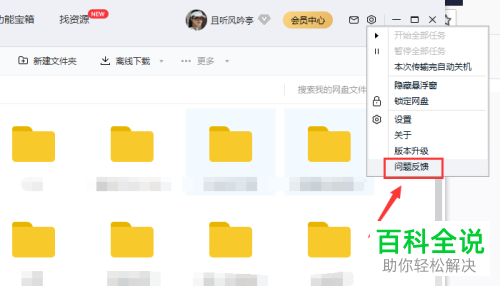
10. 最后在弹出的窗口中,根据下图箭头所指,先输入详细描述,接着提交即可。
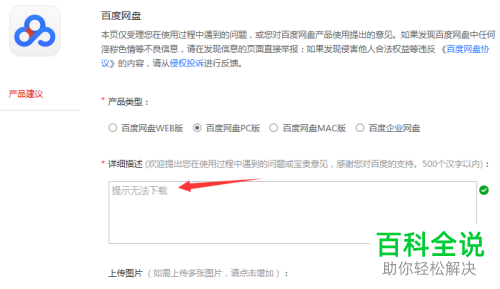
以上就是如何解决电脑百度网盘无法下载文件问题的方法。
赞 (0)

